HTML中使用 Monaco Editor 编辑器
Monaco Editor 是一个由 Microsoft 开发的基于 Web 的代码编辑器,它最初是为 Visual Studio Code 编辑器开发的。Monaco Editor 提供了许多强大的功能,包括语法高亮、智能代码补全、代码折叠、错误提示、代码片段等。
作为一个基于 Web 的编辑器,Monaco Editor 可以很容易地嵌入到任何支持 Web 技术的应用程序中,使得开发人员可以在他们的应用程序中使用类似 Visual Studio Code 的编辑体验。
Monaco Editor 也是 Visual Studio Code 的核心编辑器,因此它与 Visual Studio Code 共享了许多功能和特性,包括相似的外观和行为。
如果需要在 Web 应用程序中集成一个功能强大的代码编辑器,Monaco Editor 可能是一个很好的选择。
一. 下载 Monaco Editor
下载链接: monaco-editor-0.45.0.tgz
下载后解压至项目静态资源目录中
二. 使用 Monaco Editor
1. 引入 Monaco Editor
<script>
var require = {
paths: { vs: '/static/monaco-editor-0.45.0/package/min/vs' },
'vs/nls': { availableLanguages: { '*': 'zh-cn' } }
}
</script>
<script src="/static/monaco-editor-0.45.0/package/min/vs/loader.js"></script>
<script src="/static/monaco-editor-0.45.0/package/min/vs/editor/editor.main.nls.zh-cn.js"></script>
<script src="/static/monaco-editor-0.45.0/package/min/vs/editor/editor.main.nls.js"></script>
<script src="/static/monaco-editor-0.45.0/package/min/vs/editor/editor.main.js"></script>
<link rel="stylesheet" href="/static/monaco-editor-0.45.0/package/min/vs/editor/editor.main.css">2. 创建编辑器容器
<div id="editor" style="height: 500px"></div>3. 初始化编辑器
const options = {
value: [
'function x() {',
'\tconsole.log("Hello, world!");',
'}'
].join('\n'), // 设置编辑器初始内容
language: 'javascript', // 设置编辑器语言
automaticLayout: true, // 自动调整布局
readOnly: false, // 是否只读
theme: 'vs-dark', // 设置编辑器主题
fontSize: 14, // 设置字体大小
fontFamily: 'Courier New', // 设置字体
wordWrap: 'on', // 设置自动换行
minimap: {
enabled: true // 是否显示迷你地图
},
scrollbar: {
useShadows: false, // 是否使用阴影
verticalHasArrows: true, // 垂直滚动条是否显示箭头
horizontal: 'auto', // 设置水平滚动条
vertical: 'auto' // 设置垂直滚动条
},
lineNumbers: 'on', // 是否显示行号
lineDecorationsWidth: 2, // 设置行号装饰宽度
renderWhitespace: 'all', // 显示空格和制表符
renderControlCharacters: true, // 显示控制字符
rulers: [80, 120], // 设置标尺
glyphMargin: true, // 是否显示字形边距
lightbulb: {
enabled: true // 是否显示灯泡建议
},
contextmenu: true, // 是否启用右键菜单
folding: true, // 是否启用代码折叠
suggest: {
showIcons: true, // 是否显示建议的图标
filteredTypes: { keyword: false, snippet: true, color: true, reference: true } // 过滤建议类型
},
quickSuggestions: {
other: true,
comments: false,
strings: true
}
};
// 创建 Monaco Editor 实例
monaco.editor.create(document.getElementById('editor'), options);三. 常用功能
// 创建编辑器实例:使用 monaco.editor.create 方法可以创建一个新的编辑器实例。
var editor = monaco.editor.create(document.getElementById('container'), {
value: "function hello() {\n\talert('Hello, world!');\n}",
language: "javascript"
});
// 获取和设置文本内容:使用 editor.getValue() 方法可以获取编辑器中的文本内容,使用 editor.setValue(newValue) 方法可以设置编辑器的文本内容。
var currentText = editor.getValue();
editor.setValue("function goodbye() {\n\tconsole.log('Goodbye, world!');\n}");
// 语法高亮:可以通过 editor.deltaDecorations 方法添加或移除行内装饰,以实现自定义的语法高亮。
var decorations = editor.deltaDecorations([], [
{ range: new monaco.Range(1, 1, 1, 20), options: { isWholeLine: true, linesDecorationsClassName: 'myLineDecoration' } }
]);
// 设置语言:使用 editor.setModelLanguage 方法可以设置编辑器的语言,以便进行相应语法高亮和代码提示。
monaco.editor.setModelLanguage(editor.getModel(), 'typescript');
// 注册事件监听器:可以通过 editor.onDidChangeModelContent 方法注册事件监听器,以便在内容变化时执行相应的操作。
editor.onDidChangeModelContent(function(event) {
console.log("Editor content changed: " + editor.getValue());
});
// 代码折叠:使用 editor.setFoldingStrategy 方法可以设置代码折叠策略,实现代码折叠功能。
editor.setFoldingStrategy(function(context, firstLineNumber, line, lastLineNumber) {
// Custom folding logic here
});
// 自动完成和智能提示:可以通过 editor.createContextKey 方法创建上下文键,以便根据特定的上下文显示自动完成和智能提示。
var myContextKey = editor.createContextKey('isReadOnly', false);
myContextKey.set(true);
// 设置主题:使用 monaco.editor.defineTheme 方法可以定义新的编辑器主题,以及 editor.setTheme 方法可以设置编辑器的主题。
monaco.editor.defineTheme('myCustomTheme', {
base: 'vs',
inherit: true,
rules: [{ background: 'EDF2F7' }],
colors: { 'editor.foreground': '#000000' }
});
editor.setTheme('myCustomTheme');
// 布局控制:可以使用 editor.layout 方法手动触发编辑器的重新布局。
editor.layout();
// 获取光标位置和选中文本:通过 editor.getPosition 和 editor.getSelection 方法可以获取光标位置和选中的文本内容。
var currentPosition = editor.getPosition();
var selectedText = editor.getModel().getValueInRange(editor.getSelection());
// 代码格式化:可以使用 editor.getAction 方法获取格式化代码的动作,以便执行代码格式化操作。
var formatAction = editor.getAction('editor.action.formatDocument');
formatAction.run();
// 获取编辑器配置:可以通过 editor.getRawOptions 方法获取编辑器的原始配置信息。
var editorOptions = editor.getRawOptions();
// 设置编辑器配置:可以使用 editor.updateOptions 方法动态更新编辑器的配置选项。
editor.updateOptions({ tabSize: 4 });
// 执行命令:可以通过 editor.executeEdits 方法执行编辑器的编辑操作,比如插入文本、替换文本等。
editor.executeEdits("my-source", [{ range: new monaco.Range(1, 1, 1, 1), text: "Hello, World!" }]);
// 获取模型:可以通过 editor.getModel 方法获取编辑器当前的模型(包含文本内容、语言等信息)。
var model = editor.getModel();
// 设置模型:可以使用 editor.setModel 方法设置编辑器的模型,以显示不同的文本内容或切换语言。
var newModel = monaco.editor.createModel("console.log('Hello, Monaco Editor!')", "javascript");
editor.setModel(newModel);
// 撤销和重做操作:可以通过 editor.trigger 方法执行编辑器的撤销和重做操作。
editor.trigger('keyboard', 'redo', null);
// 获取编辑器实例:可以通过 monaco.editor.getEditor 方法获取现有的编辑器实例,以便对其进行操作。
var editor = monaco.editor.getEditor('container-id');
// 设置编辑器的尺寸:可以使用 editor.layout 方法手动触发编辑器的重新布局,以适应容器的尺寸变化。
editor.layout();
// 获取光标位置和选中文本:可以通过 editor.getPosition 和 editor.getSelection 方法获取光标位置和选中的文本内容。
var currentPosition = editor.getPosition();
var selectedText = editor.getModel().getValueInRange(editor.getSelection());
// 获取编辑器内容范围:可以使用 editor.getModel().getFullModelRange() 获取编辑器内容的完整范围。
var fullRange = editor.getModel().getFullModelRange();
// 格式化选定的文本:可以使用 editor.getAction 方法获取格式化选定文本的动作,以便执行选定文本的格式化操作。
var formatSelectionAction = editor.getAction('editor.action.formatSelection');
formatSelectionAction.run();
// 设置编辑器的语言:可以使用 editor.setModelLanguage 方法设置编辑器的语言。
monaco.editor.setModelLanguage(editor.getModel(), 'html');
// 获取编辑器的所有装饰器:可以使用 editor.getAllDecorations 方法获取编辑器的所有装饰器。
var allDecorations = editor.getAllDecorations();
// 设置编辑器的装饰器:可以使用 editor.deltaDecorations 方法添加或移除装饰器。
var newDecorations = editor.deltaDecorations([], [
{ range: new monaco.Range(2, 1, 2, 20), options: { isWholeLine: true, linesDecorationsClassName: 'myLineDecoration' } }
]);
// 获取编辑器的所有动作:可以使用 editor.getActions 方法获取编辑器的所有动作。
var allActions = editor.getActions();
// 设置编辑器的内容状态:可以使用 editor.changeDecorations 方法改变编辑器的内容状态。
editor.changeDecorations(callback);
// 设置编辑器的焦点:可以使用 editor.focus 方法设置编辑器的焦点。
editor.focus();
// 获取编辑器的所有模型:可以使用 monaco.editor.getModels 方法获取所有当前存在的编辑器模型。
var allModels = monaco.editor.getModels();
// 注销模型:可以使用 model.dispose 方法注销不再需要的编辑器模型。
model.dispose();
// 获取编辑器的所有语言:可以使用 monaco.languages.getLanguages 方法获取所有支持的语言。
var allLanguages = monaco.languages.getLanguages();
// 注册新的语言:可以使用 monaco.languages.register 方法注册新的语言支持。
monaco.languages.register({ id: 'myCustomLanguage' });
// 获取编辑器的所有主题:可以使用 monaco.editor.getThemes 方法获取所有可用的主题。
var allThemes = monaco.editor.getThemes();
// 注册新的主题:可以使用 monaco.editor.defineTheme 方法注册新的编辑器主题。
monaco.editor.defineTheme('myCustomTheme', {
base: 'vs-dark',
inherit: true,
rules: [{ background: 'EDF2F7' }],
colors: { 'editor.foreground': '#000000' }
});
// 获取编辑器的所有扩展:可以使用 monaco.extensions.getExtensions 方法获取所有可用的扩展。
var allExtensions = monaco.extensions.getExtensions();
// 加载扩展:可以使用 monaco.extensions.loadExtension 方法加载新的扩展。
monaco.extensions.loadExtension('myExtension');
// 获取编辑器的所有快捷键:可以使用 editor.getActions 方法获取编辑器的所有快捷键动作。
var allKeybindings = editor.getActions();
// 设置编辑器的快捷键:可以使用 editor.addCommand 方法添加新的快捷键命令。
editor.addCommand(monaco.KeyMod.CtrlCmd | monaco.KeyCode.KEY_S, function() {
console.log('Save command triggered');
});
// 获取编辑器的所有语言配置:可以使用 monaco.languages.getLanguageConfiguration 方法获取所有语言的配置信息。
var allLanguageConfigurations = monaco.languages.getLanguageConfiguration();
// 设置语言配置:可以使用 monaco.languages.setLanguageConfiguration 方法设置特定语言的配置信息。
monaco.languages.setLanguageConfiguration('javascript', {
comments: {
lineComment: '//',
blockComment: ['/*', '*/']
}
});
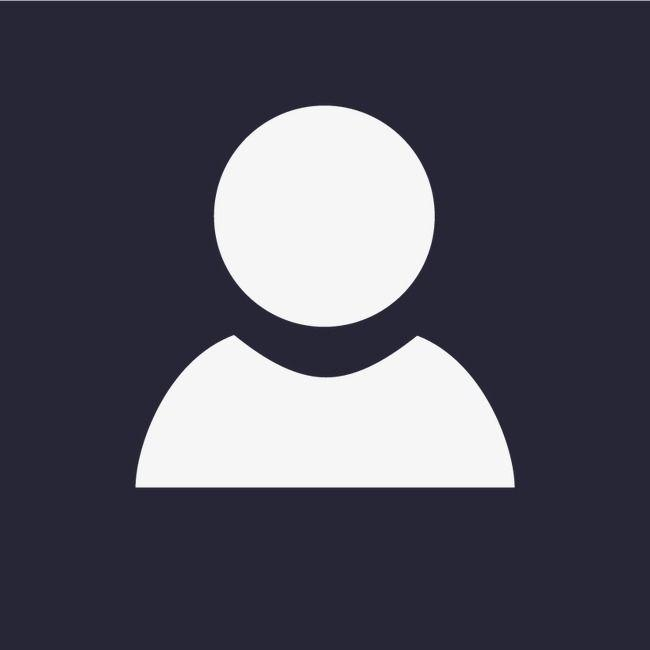
评论已关闭